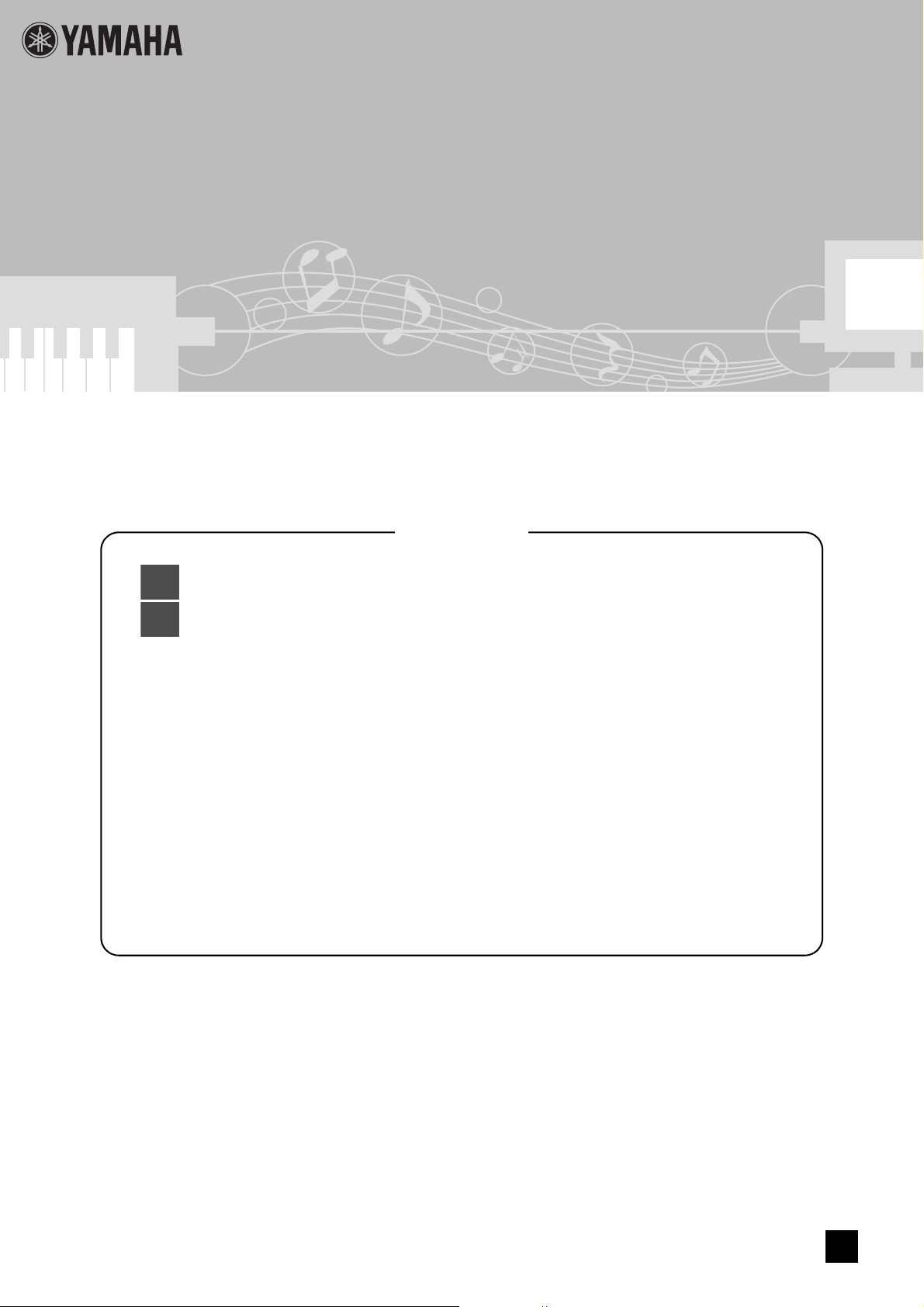
P
P
Operações relacionadas ao computador
Transferência de arquivos e comunicação MIDI
Conteúdo
O que é possível fazer com a conexão com um computador....
página 2
Conectando com um computador: qual terminal devo usar?...
Conectando um computador com o instrumento................................................... página 4
Conectando com o terminal USB TO HOST......................................................... página 4
Conectando com os terminais MIDI...................................................................... página 5
Reproduzindo músicas em um computador por meio dos sons do instrumento...
Gravando sua apresentação do teclado em um computador................................ página 6
Transferindo arquivos MIDI incluindo Música......................................................... página 7
Instalando o Musicsoft Downloader ...................................................................... página 8
Transferindo dados MIDI do computador para o instrumento ............................... página 9
Transferindo dados de Música/Estilo do instrumento para o computador ........... página 11
Reproduzindo arquivos MIDI que incluem músicas transferidas
do computador......................................................................................................... página 12
Modelos de destino e funções ............................................................................... página 14
OBSERVAÇÃO
• Este manual se aplica a modelos lançados a partir de janeiro de 2012.
• Para obter informações sobre o modelo de destino e as funções disponíveis deste manual, consulte o final deste
documento.
página 3
página 6
PT
Operações relacionadas ao computador
1
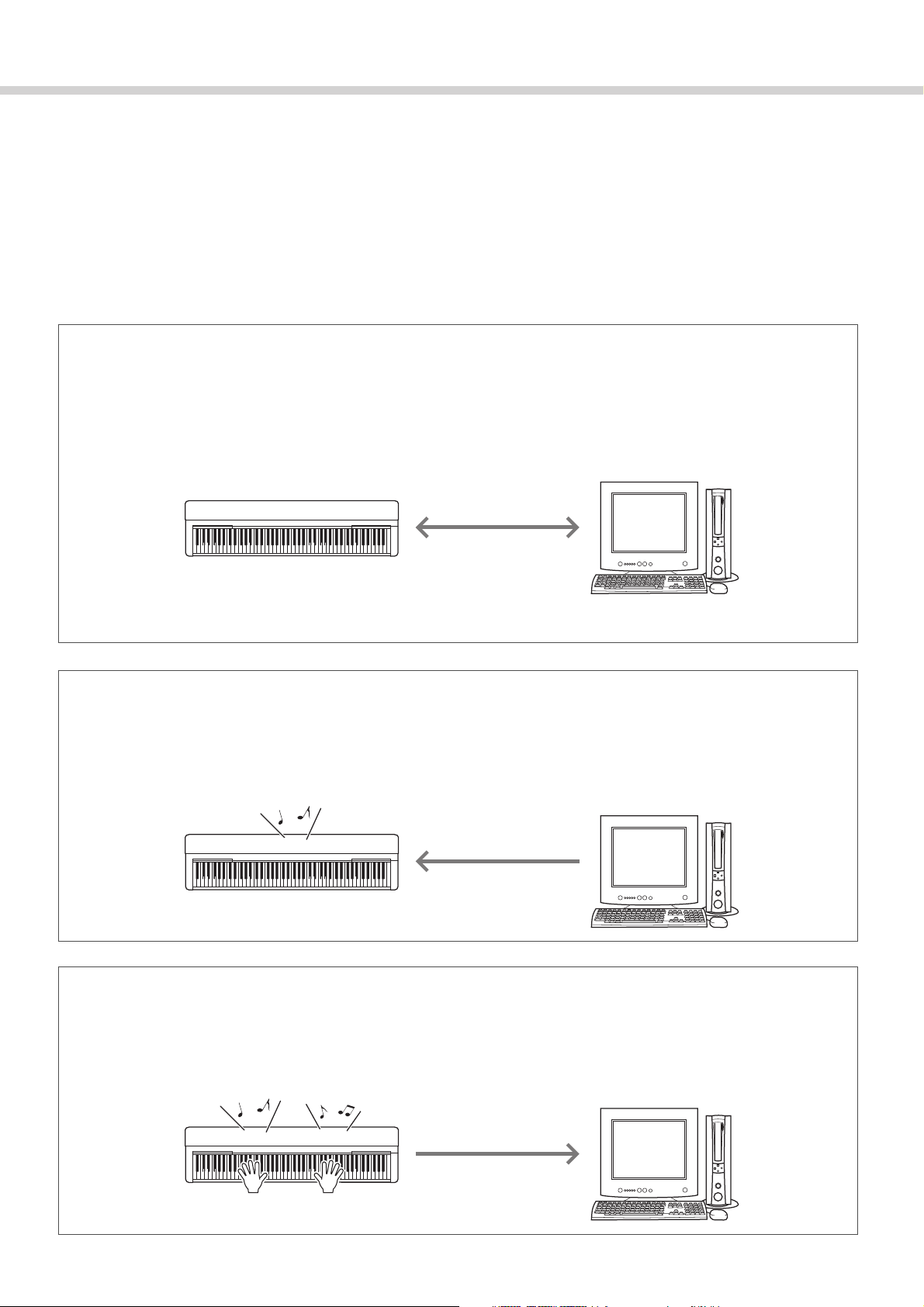
O que é possível fazer com a conexão com um computador
Transferir
Instrumento
Instrumento
Reprodução
Gravar
Instrumento
Muitos instrumentos musicais digitais oferecem suporte à MIDI (Musical Instrument Digital Interface). Com essa
tecnologia, o instrumento pode se comunicar com um computador conectado, transmitindo/recebendo os dados MIDI,
inclusive informações da apresentação do teclado e dados de reprodução de músicas.
OBSERVAÇÃO
• Este manual aborda somente a comunicação MIDI entre o instrumento e o computador por meio de um cabo USB e cabos MIDI.
Observe que as informações relacionadas a áudio não são abordadas.
• Para obter detalhes sobre MIDI, consulte "Noções básicas sobre MIDI" na Yamaha Manual Library (site).
Transferindo arquivos MIDI incluindo Música … página 7
Os dados de Música do usuário gravados no instrumento podem ser transferidos para um computador e salvos
como um arquivo, enquanto que os Dados de música (arquivos MIDI) obtidos pela Internet podem ser transferidos
e armazenados no instrumento, para audição futura ou prática no teclado. É possível fazer transferência de dados
com o Musicsoft Downloader (download gratuito).
OBSERVAÇÃO
• O que é possível fazer em combinação com um computador depende do instrumento. Para obter detalhes, consulte o final deste manual.
Reproduzindo músicas em um computador por meio dos sons
do instrumento …
É possível reproduzir arquivos de Música MIDI em um computador usando sons de vozes do instrumento
com um software de reprodução de arquivos MIDI.
página 6
Gravando sua apresentação do teclado em um computador … página 6
É possível gravar a sua apresentação do teclado como eventos MIDI em um software de música em um computador.
Dependendo do aplicativo, os dados gravados podem ser editados de várias maneiras, até mesmo convertidos
em notação.
Operações relacionadas ao computador
2
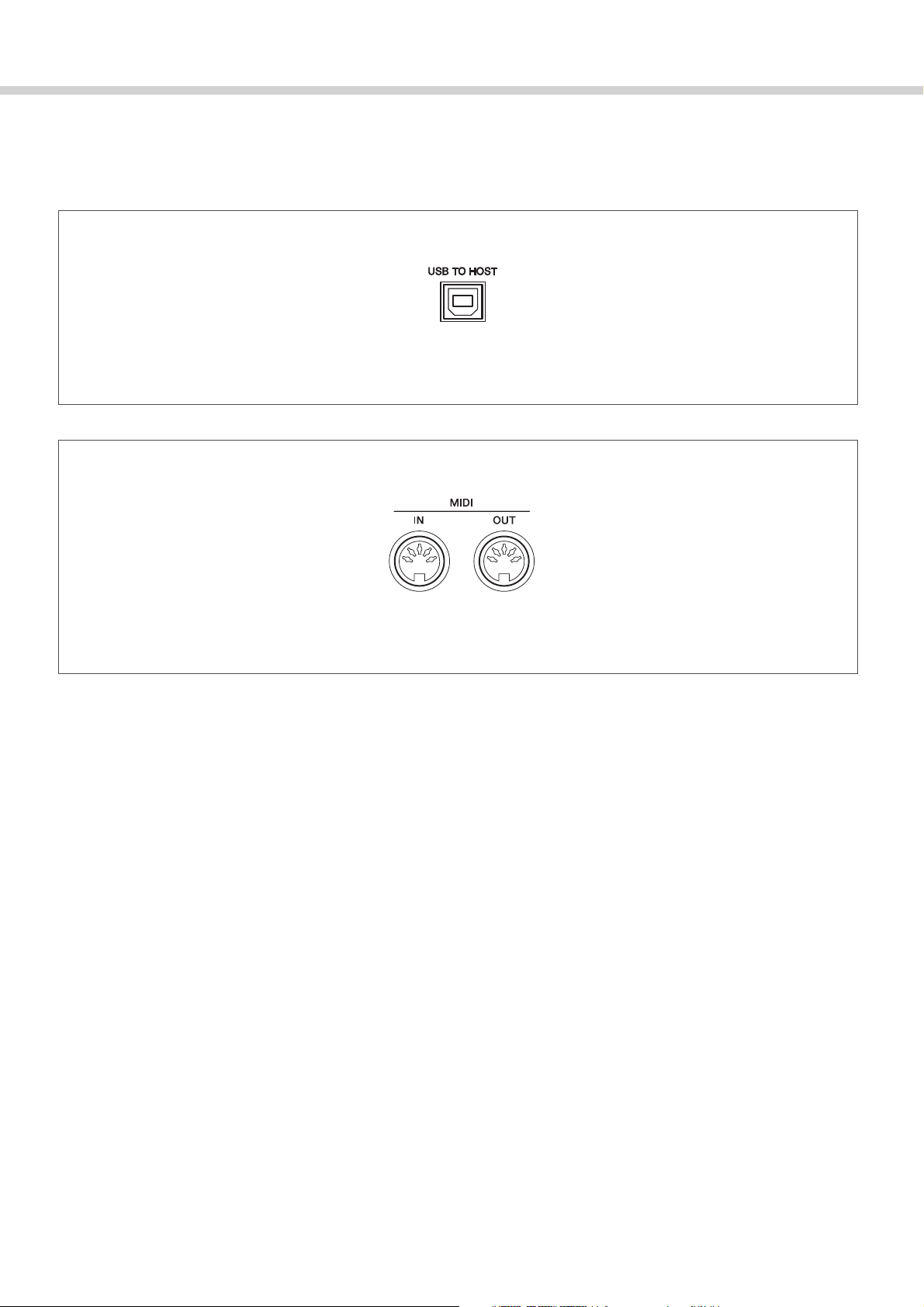
Conectando com um computador: qual terminal devo usar?
A maioria dos instrumentos MIDI é equipada com terminais MIDI ou um terminal USB TO HOST para conexão
com um computador. Verifique qual terminal o seu instrumento apresenta.
Quando equipado com um terminal USB TO HOST: … página 4
Nesse caso, é possível conectar o instrumento com um computador por meio de um cabo USB (cabo USB
do tipo AB de menos de três metros).
Quando equipado com terminais MIDI: … página 5
Nesse caso, é possível conectar o instrumento com o computador por cabos MIDI e uma interface USB-MIDI,
como a Yamaha UX16.
Se o instrumento apresentar os dois terminais, recomendamos o uso do terminal USB TO HOST, pois somente
um cabo é necessário e há suporte a várias portas.
Operações relacionadas ao computador
3
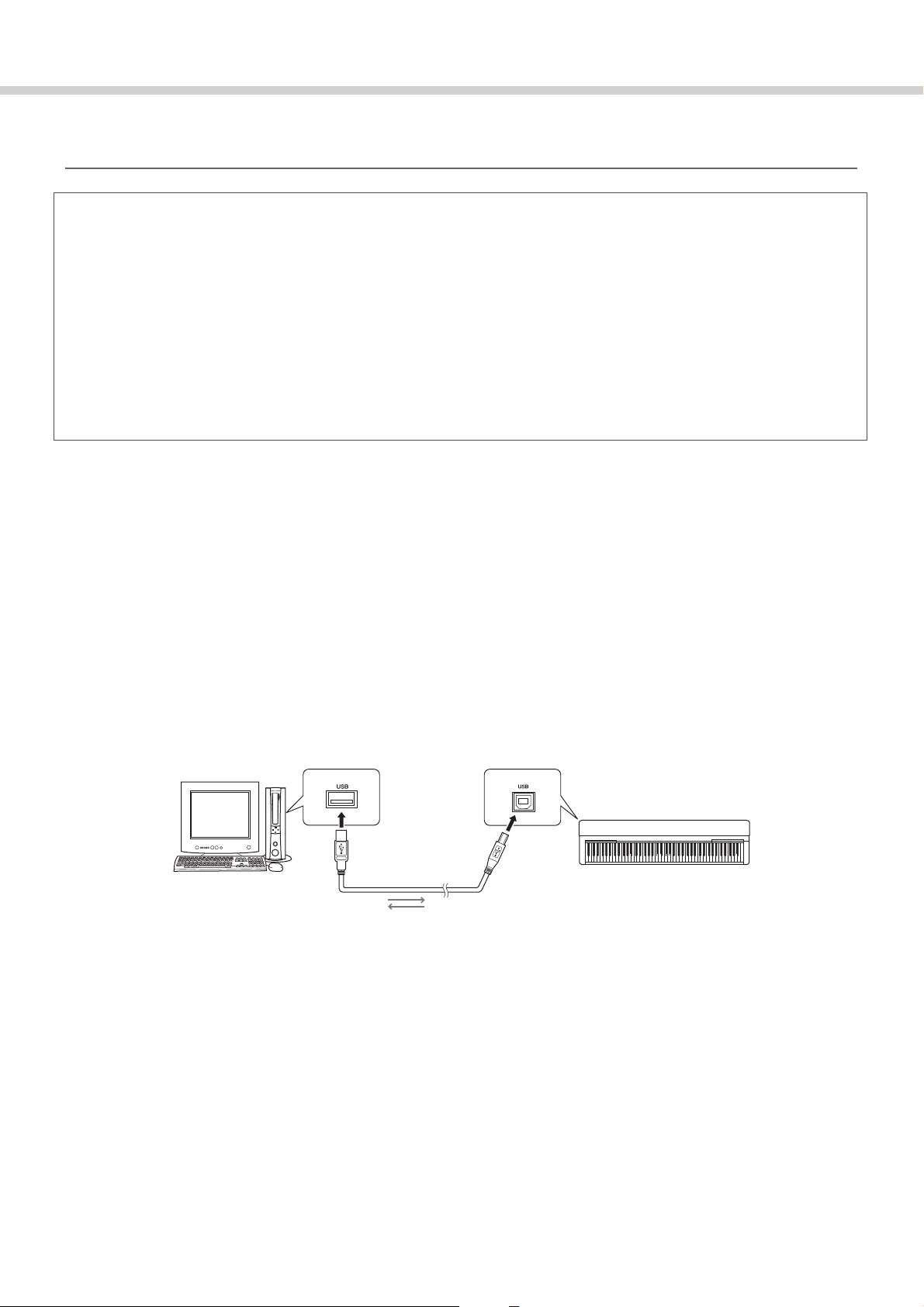
Conectando um computador com o instrumento
Terminal USB Terminal USB TO HOST
Cabo USB
Instrumento
Computador
Conectando com o terminal USB TO HOST
Precauções ao usar o terminal USB TO HOST
Ao conectar o computador com o terminal USB TO HOST, verifique os itens a seguir. Caso contrário, haverá
risco de travamento do computador e danos ou perda dos dados. Se o computador ou o instrumento travar,
reinicie o aplicativo ou o sistema operacional do computador ou desligue e religue o instrumento.
AVIS O
• Use um cabo USB do tipo AB de menos de 3 metros. Não podem ser usados cabos USB 3.0.
• Antes de conectar o computador com o terminal USB TO HOST, saia de qualquer modo de economia de energia do computador
(como suspensão, hibernação ou espera).
• Antes de ligar o instrumento, conecte o computador com o terminal USB TO HOST.
• Enquanto o computador estiver conectado com o instrumento, aguarde seis segundos ou mais entre estas operações:
(1) quando desligar e ligar o instrumento ou (2) quando conectar/desconectar alternadamente o cabo USB.
Sistema operacional (SO)
Windows XP SP3 ou mais recente (32 bits), Windows Vista (32 bits), Windows 7 (32 bits/64 bits),
Windows 8 (32 bits/64 bits)
Mac OS X Versão 10.5.0 – 10.8.X
AVIS O
• Nunca use um computador que tenha um sistema operacional diferente dos indicados acima. Esse procedimento poderá causar problemas.
O driver USB-MIDI padrão da Yahama oferecerá suporte apenas aos requisitos acima.
Desligue o instrumento.
1
Inicie o computador e, em seguida, feche todos os aplicativos em execução.
2
Conecte o cabo USB com o terminal USB TO HOST do instrumento e, em seguida,
3
com o terminal USB do computador.
Ligue o instrumento.
4
O computador será automaticamente definido para ativar a comunicação MIDI com o instrumento.
Driver USB-MIDI padrão da Yamaha
Quando a comunicação de dados estiver instável ou ocorrer algum problema com a operação acima, faça download
do driver USB-MIDI padrão da Yamaha da seguinte URL:
http://download.yamaha.com/
Para instalar o driver no computador, siga as instruções do Guia de instalação incluído no pacote de arquivos.
Operações relacionadas ao computador
4
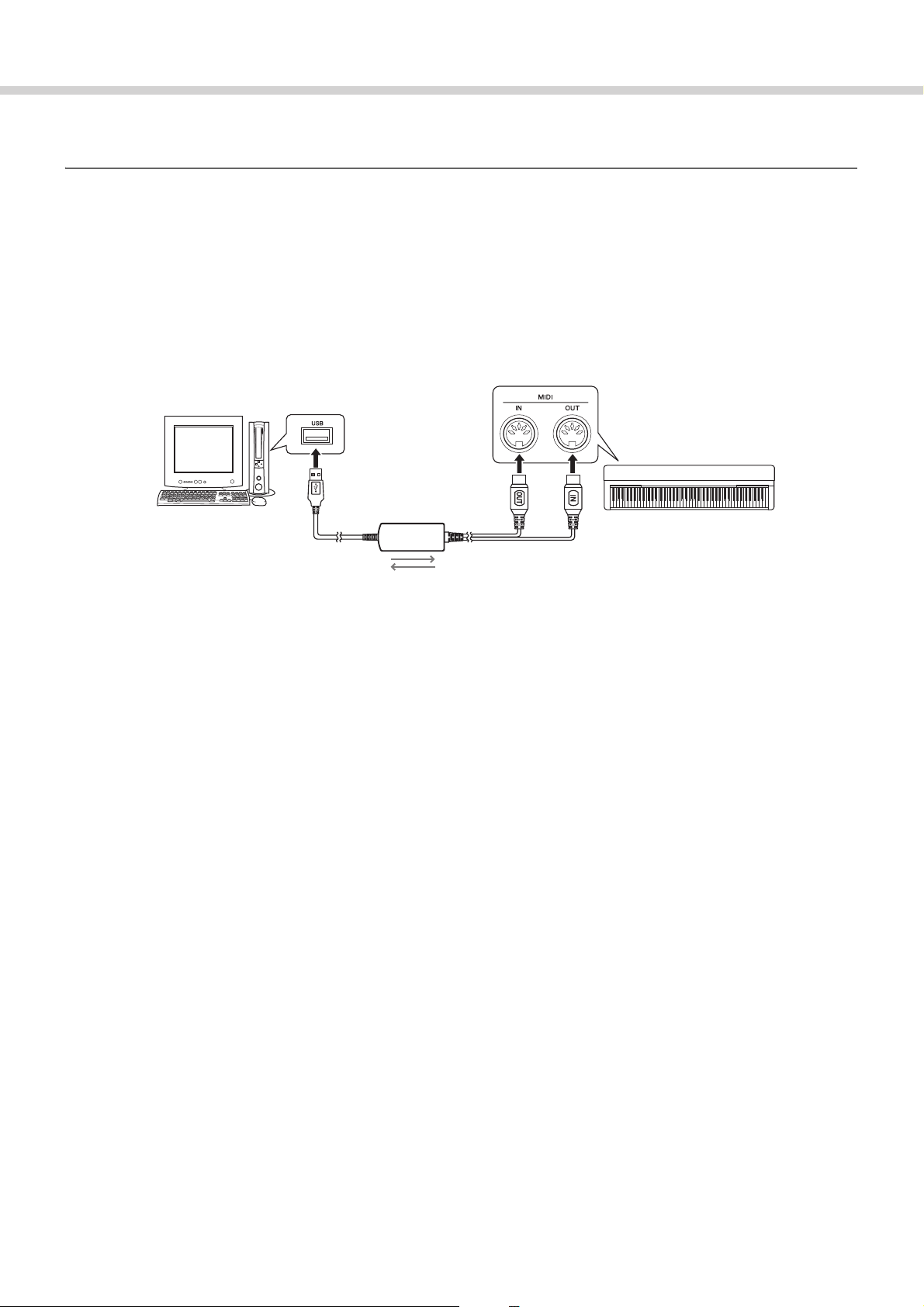
Conectando um computador com o instrumento
Computador
Te r mi n a l U S B
Interface USB-MIDI
(Yamaha UX16, etc.)
Instrumento
Terminais MIDI [IN][OUT]
Conectando com os terminais MIDI
Também é possível conectar o computador com os terminais MIDI, por meio de uma interface USB-MIDI,
como a Yamaha UX16.
Instale no computador o driver USB-MIDI da Yamaha fornecido com a Interface USB-MIDI.
1
Para obter detalhes, consulte o manual da interface USB-MIDI.
Desligue o instrumento e, em seguida, conecte a interface USB-MIDI com o terminal USB
2
do computador e com os terminais MIDI do instrumento.
Ligue o instrumento.
3
Operações relacionadas ao computador
5

Reproduzindo músicas em um computador por meio dos sons do instrumento
Instrumento
Reprodução
Gravar
Instrumento
Com o uso de um software de reprodução de arquivos MIDI no computador, é possível reproduzir Músicas
(arquivos MIDI) por meio dos sons do instrumento conectado. Esta seção aborda o procedimento básico.
Para obter instruções detalhadas, consulte o manual do seu software de reprodução de arquivos MIDI específico.
Conecte o instrumento com um computador.
1
Inicie o software/aplicativo de reprodução de arquivos MIDI no computador.
2
Tenha um arquivo MIDI padrão pronto no computador.
3
No software de reprodução, selecione o instrumento conectado como o destino de saída MIDI.
4
Inicie a reprodução do arquivo MIDI no software.
5
Os dados MIDI reproduzidos no computador serão transmitidos para o instrumento, permitindo que você ouça
a Música que estiver sendo reproduzida pelos sons de voz do instrumento.
Gravando sua apresentação do teclado em um computador
Ao usar o software Music Production no computador, é possível gravar sua apresentação do teclado como dados
MIDI. Para obter instruções detalhadas, consulte o manual do aplicativo. Esta seção aborda as configurações básicas
que você precisa definir no instrumento para gravação. Lembre-se que algumas das funções a seguir podem não estar
incorporadas ao instrumento.
Configurações de controle local
Ao gravar a apresentação do teclado no computador conectado, os dados MIDI reproduzidos serão
transmitidos ao computador e, em seguida, transferidos novamente ao instrumento. Isso causa um som
"duplo", pois o gerador de tom do instrumento recebe os dados da apresentação do teclado diretamente
do teclado e também do computador. Para evitar esse problema, defina Controle local como "Desativado"
a fim de separar o gerador de tom do instrumento do teclado.
OBSERVAÇÃO
• Ao usar um sintetizador de software como gerador de tom, certifique-se de definir as configurações no aplicativo do computador de forma que
os dados MIDI recebidos do instrumento não sejam transmitidos novamente ao instrumento, além de definir Controle local como "Desativado".
Relógio externo
Ao gravar uma reprodução Estilo/Arpejo, é necessário definir qual relógio será usado, ou seja, do instrumento
ou do computador. Se você usar o relógio do computador, configure o instrumento de forma que a reprodução
Estilo/Arpejo siga o relógio externo.
Configuração da transmissão MIDI
Defina as configurações de forma que a reprodução Estilo/Arpejo, bem como a apresentação do teclado sejam
transmitidas para o computador. Observe que alguns instrumentos não podem transmitir dados de reprodução.
Transmitindo as configurações do painel (Envio inicial)
Ao executar esse procedimento antes da gravação, você poderá gravar as configurações do painel no início
dos dados da Música. Isso garante que os sons adequados e esperados sejam produzidos durante a reprodução
da Música.
Operações relacionadas ao computador
6

Transferindo arquivos MIDI incluindo Música
Transferir
Instrumento
Com o Musicsoft Downloader (disponível para download gratuito), os dados dos tipos a seguir podem
ser transferidos entre o computador e o instrumento.
Arquivos de música com a extensão ".mid"
Música externa
Refere-se a dados de Música criados em um dispositivo externo que não seja o seu instrumento
(como um computador). Também se refere aos dados de Música obtidos pela Internet.
Música do usuário
Refere-se aos dados de Música criados com a função Gravação do instrumento. Os dados de Música
do usuário podem ser transferidos ao computador como backup e, em seguida, transmitidos novamente
ao instrumento.
Arquivo de estilo com a extensão ".sty"
Estilo externo
Refere-se a dados de Estilo criados em um dispositivo externo que não seja o seu instrumento
(como um computador). Também se refere aos dados de Estilo obtidos pela Internet.
Estilo do usuário
Refere-se aos dados de Estilo criados com a função Gravação do instrumento. Os dados de Estilo do usuário
podem ser transferidos ao computador como backup e, em seguida, transmitidos novamente ao instrumento.
Arquivo de backup com a extensão ".bup"
O arquivo que inclui as configurações do painel e os dados da apresentação pode ser transferido ao
computador e salvo como backup. É possível transferir novamente o arquivo de backup para o instrumento,
o que permite a você recuperar as configurações do painel e os dados da apresentação criados anteriormente.
Os itens incluídos no arquivo de backup e os dados que podem se transferidos dependem do instrumento.
Para obter detalhes, consulte o final deste manual.
AVIS O
• Se é possível usar pilhas no instrumento:
Para evitar a queda de energia durante a transferência de dados e uma possível perda de dados, certifique-se de usar o adaptador
de alimentação em vez das pilhas ao utilizar o Musicsoft Downloader.
OBSERVAÇÃO
• Certifique-se de parar a reprodução da Música ou do Estilo ao usar o Musicsoft Downloader, uma vez que não é possível acessar a memória
interna do instrumento a partir do computador durante a reprodução.
Operações relacionadas ao computador
7

Transferindo arquivos MIDI incluindo Música
Instalando o Musicsoft Downloader
No computador, acesse o site a seguir e, em seguida, faça download do Musicsoft Downloader.
1
http://download.yamaha.com/
Nesse site, informe o nome do modelo e selecione "Musicsoft Downloader".
É possível confirmar no site as informações sobre os requisitos do sistema do computador e a versão mais
recente desse aplicativo.
Execute a instalação seguindo as instruções na tela.
2
Concluída a instalação, verifique se o ícone de atalho está localizado na tela ou se o Musicsoft Downloader
foi adicionado abaixo de Yamaha, no menu Iniciar.
Para obter instruções detalhadas desse aplicativo, consulte a Ajuda.
Operações relacionadas ao computador
8

Transferindo arquivos MIDI incluindo Música
Selecione um arquivo e clique aqui.
Transferindo dados MIDI do computador para o instrumento
OBSERVAÇÃO
• Dependendo do instrumento e do sistema operacional do computador, as indicações de menu e de telas podem diferir das mostradas
nas instruções a seguir.
Conecte o instrumento com um computador.
1
Na área de trabalho do computador, clique duas vezes no ícone de atalho do Musicsoft
2
Downloader.
Se você não puder encontrar o ícone, selecione [Iniciar] [Todos os Programas] [YAMAHA]
[Musicsoft Downloader 5] [Musicsoft Downloader].
O Musicsoft Downloader será executado, e a janela principal será exibida.
Clique em [Connection Check] (Verificação da conexão) na parte inferior da janela.
3
Essa operação verifica se a comunicação entre o computador e o instrumento foi estabelecida corretamente
ou não. Se uma mensagem de erro for exibida, siga as instruções na tela para verificar o status da conexão
com o driver USB-MIDI da Yamaha.
Na janela principal do Musicsoft Downloader, clique em "Add File" (Adicionar arquivo)
4
para abrir a janela de seleção de arquivos.
Na janela de seleção de arquivos, selecione o arquivo desejado e, em seguida, clique em
5
[Open] (Abrir).
Na caixa da metade superior da janela principal, a duplicação do arquivo selecionado é exibida.
Operações relacionadas ao computador
9

Transferindo arquivos MIDI incluindo Música
Clique em "Electronic Musical Instruments" (Instrumentos musicais eletrônicos)
e selecione a unidade de destino desejada.
No centro à esquerda da janela principal, clique em "Electronic Musical Instruments"
6
(Instrumentos musicais eletrônicos) e selecione a unidade de destino desejada.
• Se você desejar transferir dados de Música (***.mid) ou Estilo (***.sty) para a memória interna
do instrumento, selecione "Flash Memory" (Memória Flash).
OBSERVAÇÃO
• Quando a pasta "USER FILES" (ARQUIVOS DE USUÁRIO) estiver localizada abaixo de "Flash Memory", selecione "USER FILES" como o
destino das Músicas do usuário. Os arquivos de música que estiverem fora de "USER FILES" serão tratados como Músicas externas.
• Se você desejar transferir dados de Música (***.mid) ou de Estilo (***.sty) para o dispositivo de
armazenamento USB conectado com o terminal USB TO DEVICE do instrumento, selecione "USB".
• Se desejar transferir o arquivo de backup (****.bup), selecione "System Drive" (Unidade do sistema).
IMPORTANTE
• Em relação a arquivos de backup, Músicas do usuário e Estilos do usuário criados no instrumento, nunca altere o nome do arquivo
no computador. Esse procedimento impossibilitará a transferência do arquivo de backup para o instrumento e impedirá que os dados
de Música do usuário e Estilo do usuário sejam reconhecidos pelo instrumento.
Selecione o arquivo na caixa da metade superior e clique no botão descendente [Move] (Mover).
7
Uma mensagem de confirmação será exibida. Para cancelar a operação, clique em [CANCEL] (Cancelar)
nesta etapa.
Clique em [OK] para iniciar a transferência de dados do computador para o instrumento.
8
AVI SO
• Nunca desconecte o cabo USB durante uma transferência de dados. A transferência dos dados não apenas falhará, mas a operação
da mídia de memória poderá se tornar instável e o conteúdo poderá desaparecer completamente quando o instrumento for ligado
ou desligado.
Concluída a transferência de dados, feche a janela para sair do Musicsoft Downloader.
9
No instrumento, use os dados para reproduzir músicas.
10
Se você tiver transferido um arquivo de backup (****.bup), verifique se as configurações do painel foram
alteradas conforme o esperado. Se você tiver transferido uma Música (***.mid) ou um Estilo (***.sty),
selecione o número correspondente e inicie a reprodução. Para obter detalhes, consulte o Manual
do Proprietário do instrumento ou consulte página 12 neste documento.
OBSERVAÇÃO
• Observe que o instrumento não poderá ser operado durante a execução do Musicsoft Downloader.
Operações relacionadas ao computador
10

Transferindo arquivos MIDI incluindo Música
Transferindo dados de Música/Estilo do instrumento para o computador
OBSERVAÇÃO
• Dependendo do instrumento e do sistema operacional do computador, as indicações de menu e de telas podem diferir das mostradas nas instruções
a seguir.
Conecte o instrumento com um computador.
1
Na área de trabalho do computador, clique duas vezes no ícone de atalho do Musicsoft Downloader.
2
Se você não puder encontrar o ícone, selecione [Iniciar] [Todos os Programas] [YAMAHA]
[Musicsoft Downloader 5] [Musicsoft Downloader].
O Musicsoft Downloader será executado, e a janela principal será exibida.
Clique em [Connection Check] (Verificação da conexão) na parte inferior da janela.
3
Essa operação verifica se a comunicação entre o computador e o instrumento foi estabelecida corretamente
ou não. Se uma mensagem de erro for exibida, siga as instruções na tela para verificar o status da conexão
com o driver USB-MIDI da Yamaha.
No centro à esquerda da janela principal, clique em "Electronic Musical Instruments"
4
(Instrumentos musicais eletrônicos) e selecione a unidade de origem desejada.
• Se você desejar transferir dados de Música (***.mid) ou Estilo (***.sty) na memória interna do instrumento,
selecione "Flash Memory" (Memória Flash).
• Se você desejar transferir dados de Música (***.mid) ou de Estilo (***.sty) contidos na memória flash USB
conectada com o terminal USB TO DEVICE do instrumento, selecione "USB".
• Se você desejar transferir o arquivo de backup (****.bup), selecione "System Drive" (Unidade do sistema).
Na caixa da metade inferior da janela, selecione o arquivo desejado e clique no botão ascendente
5
[Move] (Mover).
Uma mensagem de confirmação será exibida. Para cancelar a operação, clique em [CANCEL] (Cancelar) nesta etapa.
Clique em [OK] para iniciar a transferência de dados do instrumento para o computador.
6
Depois de alguns instantes, verifique se os dados transferidos aparecem na caixa, na metade
7
superior da janela.
Na caixa esquerda inferior, selecione a pasta de destino desejada e clique no botão descendente
8
[Move] (Mover).
Uma mensagem de confirmação será exibida. Para cancelar a operação, clique em [CANCEL] (Cancelar) nesta etapa.
Clique em [OK] para iniciar a transferência de dados do instrumento para a pasta de destino
9
especificada do computador.
AVI SO
• Nunca desconecte o cabo USB durante uma transferência de dados. A transferência dos dados não apenas falhará, mas a operação da
mídia de memória poderá se tornar instável e o conteúdo poderá desaparecer completamente quando o instrumento for ligado ou desligado.
Concluída a transferência de dados, verifique se o arquivo está localizado na pasta especificada
10
do computador.
Feche o Musicsoft Downloader.
11
Operações relacionadas ao computador
11

Reproduzindo arquivos MIDI que incluem músicas transferidas do computador
Música 10Música 1
D#6 C7 (a nota mais alta)
C7
A nota mais alta
Para obter instruções relativas a modelos diferentes dos mencionados a seguir, consulte os Manuais do Proprietário
relevantes.
YDP-C71/YDP-S51/YDP-162/YDP-142
É possível transferir até 10 arquivos de música de um computador para esse instrumento para reprodução. As músicas
transferidas são atribuídas às teclas D#6–C7, permitindo que você as selecione e as reproduza novamente.
Enquanto pressiona [DEMO/SONG], pressione uma das teclas D#6–C7 a fim de selecionar
1
uma música para reprodução.
YDP-C71
As luzes [PLAY], [+ R] e [- L] se acendem, e a reprodução continua a sequência: quaisquer outras Músicas
transferidas do computador, seguidas das Músicas demo e Músicas predefinidas.
YDP-S51
As luzes [PLAY], [+ R] e [- L] se acendem, e a reprodução continua a sequência: quaisquer outras Músicas
transferidas do computador.
Para trocar de música durante a reprodução:
Pressione [+ R] ou [- L] para passar para a próxima música ou voltar para a música anterior.
Pressione [DEMO/SONG] ou [PLAY] para parar a gravação ou a reprodução.
2
Alterando os canais de reprodução
Tente executar essa operação quando a reprodução da música produzir um som não esperado ou artificial.
Para definir Canais de reprodução como "1+2":
Mantendo os botões [DEMO/SONG] e [PIANO/VOICE] pressionados simultaneamente, pressione a tecla C7.
Com essa operação, somente os dados de Música dos canais 1 e 2 serão reproduzidos. Quando Vozes incompatíveis
com este instrumento forem atribuídas aos Canais 3 – 16 e as partes de Piano forem atribuídas aos Canais 1 e 2,
essa operação resultará em som adequado ou esperado.
Operações relacionadas ao computador
12

Reproduzindo arquivos MIDI que incluem músicas transferidas do computador
B6
A nota mais alta
Para definir Canais de reprodução como "Todos":
Mantendo [DEMO/SONG] e [PIANO/VOICE] pressionados simultaneamente, pressione a tecla B6.
Com essa operação, os dados de Música de todos os canais serão reproduzidos.
Operações relacionadas ao computador
13

Target Models and Functions / Zielmodelle und Funktionen /
Modèles cibles et fonctions / Modelos y funciones objetivo /
Modelos de destino e funções / Modelli interessati e funzioni /
Doelmodellen en functies / Modele i funkcje /
Применимые модели и функции / Målmodeller og funktioner /
Målmodeller och funktioner
User Song /
Anwender-Song /
Morceau
utilisateur /
Canción
de usuario /
Música
do usuário /
Song utente /
Gebruikerssong /
Utwór
użytkownika /
Пользовательская
композиция /
Brugermelodi /
User Song
YDP-C71
YDP-S51
NU1
PSR-E433 ––
User Style /
Anwender-Style /
Style utilisateur /
Estilo de usuario /
Estilo do usuário /
Stile utente /
Gebruikersstijl /
Styl
użytkownika /
Пользовательский
стиль /
Brugerstilart /
User Style
–
––
––
Backup File /
Sicherungsdatei /
Fichier
de sauvegarde /
Archivo de copia
de seguridad /
Arquivo
de backup /
File di backup /
Back-upbestand /
Plik kopii
zapasowej /
Файл резервной
копии /
Sikkerhedskopifil
Säkerhetskopia
(YDP-C71.bup)
(PSR-E433.bup)
External Song /
Externer Song /
Morceau externe /
Canción externa /
Música externa /
Song esterna /
Externe song /
Utwory
zewnętrzne /
Внешняя
композиция /
Ekstern melodi /
Extern Song
/
(SMF Formats 0 & 1)
(SMF Formats 0 & 1)
(SMF Formats 0 & 1)
(SMF Formats 0 & 1)
External Style /
Externer Style /
Style externe /
Estilo externo /
Estilo externo /
Stile esterno /
Externe stijl /
Style zewnętrzne /
Внешний
стиль /
Ekstern stilart /
Extern Style
–
–
–
PSR-I455 ––
PSR-S950
PSR-S750
P-105
YDP-162/
142
CVP-601/
605/609
––
––
(PSR-I455.bup)
(PSR-S950.bup)
(PSR-S750.bup)
(“Model Name”.bup)
(SMF Formats 0 & 1)
(SMF Formats 0 & 1)
(SMF Formats 0 & 1)
(SMF Formats 0 & 1)
(SMF Formats 0 & 1)
U.R.G., Digital Musical Instruments Division
Operações relacionadas ao computador
–
–
–
© 2012 Yamaha Corporation
301POLB-D0
14
